5 nemokamos OCR paslaugos, išbandytos ir peržiūrėtos
Turite PDF dokumentą ar paveikslėlį, kurį norite konvertuoti į tekstą? Neseniai kas nors atsiuntė man dokumentą paštu, kurį man reikia redaguoti, ir išsiųsti atgal su pataisomis. Asmuo negalėjo rasti skaitmeninės kopijos, todėl man buvo pavesta visą tekstą į skaitmeninį formatą.
Nebuvo jokio būdo, kuriuo aš ketinu praleisti valandas, spausdindamas viską, kad galėčiau, todėl galų gale pasiėmiau gražų aukštos kokybės dokumento vaizdą ir tada sudegiau savo kelią per internetines OCR paslaugas, kad sužinotumėte, kas man duos geriausią rezultatai.
Šiame straipsnyje aš pereisiu keletą mano mėgstamiausių OCR nemokamų svetainių. Verta paminėti, kad dauguma šių svetainių teikia pagrindinę nemokamą paslaugą ir tada moka parinktis, jei norite papildomų funkcijų, tokių kaip didesni vaizdai, kelių puslapių PDF dokumentai, skirtingos įvesties kalbos ir tt
Taip pat gerai žinoti iš anksto, kad dauguma šių paslaugų negalės atitikti originalaus dokumento formatavimo. Tai iš esmės yra teksto ištraukimas, ir visa tai. Jei jums reikia visko, kad būtų konkretaus išdėstymo ar formato, turėsite tai padaryti rankiniu būdu, kai gausite visą tekstą iš OCR.
Be to, geriausi teksto gavimo rezultatai bus gauti iš dokumentų, kurių rezoliucija yra 200-400 DPI. Jei turite mažą DPI vaizdą, rezultatai nebus tokie pat geri.
Galiausiai buvo daug svetainių, išbandytų, kad tiesiog neveikia. Jei naudosite "Google" nemokamą OCR internete, pamatysite daugybę svetainių, bet keliose 10 geriausių rezultatų svetainėse net nepavyko užbaigti konversijos. Kai kurie pasibaigs, kiti duos klaidų, o kai kurie tiesiog prisilietė prie "konvertuojančio" puslapio, taigi aš netgi nerimaudavau paminėti šias svetaines.
Kiekvienai svetainei bandiau patikrinti du dokumentus, kad galėčiau matyti, kokia būtų produkcija. Mano bandymams aš tiesiog naudojau "iPhone 5S", kad fotografuotu abu dokumentus, o tada įkėliau juos tiesiogiai į konversijos svetaines.
Jei norite pamatyti, kokie vaizdai atrodė, kad aš naudoju savo testą, aš juos pridėjau čia: Test1 ir Test2. Atkreipkite dėmesį, kad tai nėra iš telefono išsiųstų vaizdų išsamios skiriamosios gebos versijos. Įkeliant į šias svetaines, aš naudoju pilno raiškos vaizdą.
OnlineOCR
OnlineOCR.net yra švari ir paprasta svetainė, kuri mano bandyme pateikia labai gerų rezultatų. Pagrindinis dalykas, apie kurį man patinka, yra tas, kad jis neturi reklamos tonų visur, kas paprastai būna su šiomis nišos paslaugų svetainėmis.

Norėdami pradėti, pasirinkite failą ir palaukite, kol baigsis įkėlimas. Maksimalus įkėlimo dydis šiai svetainei yra 100 MB. Jei užsiregistruosite nemokamai paskyrai, gausite keletą papildomų funkcijų, tokių kaip didesnis įkėlimo dydis, kelių puslapių PDF, skirtingos įvesties kalbos, daugiau konversijų per valandą ir tt
Tada pasirinkite savo įvesties kalbą, tada pasirinkite išvesties formatą. Galite rinktis iš "Word", "Excel" ar "Paprasto teksto". Spustelėkite mygtuką " Konvertuoti " ir pamatysite lango apačioje esantį tekstą kartu su atsisiuntimo nuoroda.
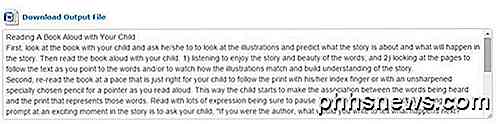
Jei viskas, ko norite, yra tekstas, tiesiog nukopijuokite ir įklijuokite jį iš dėžutės. Tačiau aš siūlau atsisiųsti "Word" dokumentą, nes tai yra stebėtinai puikus darbas išlaikant originalaus dokumento išdėstymą.
Pavyzdžiui, kai atidariau "Word" dokumentą mano antrojo bandymo metu, buvau nustebęs, kad dokumente buvo įtraukta lentelė su trimis stulpeliais, kaip ir paveikslėlyje.
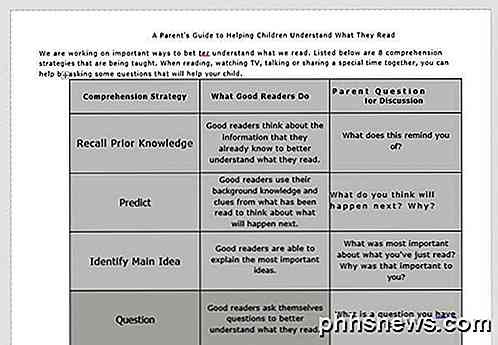
Iš visų svetainių šis buvo geriausias iki šiol. Tai visiškai verta užsiregistruoti, jei jums reikia padaryti daug konversijų.
Dėl išsamumo aš taip pat ketinu susieti kiekvienos paslaugos sukurtus išvesties failus, kad galėtumėte pamatyti rezultatus už save. Čia yra OnlineOCR rezultatai: Test1 Doc ir Test2 Doc.
Atminkite, kad atidarę "Word" dokumentus savo kompiuteryje, "Word" gausite pranešimą, nurodantį, kad jis yra iš interneto, o redagavimas buvo išjungtas. Tai puikiai tinka, nes "Word" nepasitiki dokumentais iš interneto ir tikrai nereikia įjungti redagavimo, jei norite tik peržiūrėti dokumentą.
i2OCR
Kita svetainė, kuri gavo gerų rezultatų, buvo i2OCR. Procesas yra labai panašus: pasirinkite savo kalbą, failą ir paspauskite " Išgauti tekstą" .
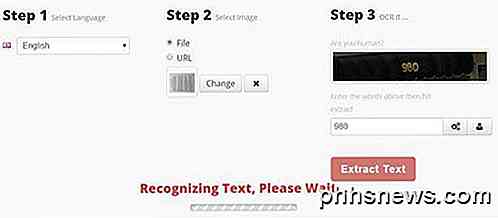
Čia turėsite palaukti minutę ar dvi, nes ši svetainė trunka šiek tiek ilgiau. Be to, žingsnyje 2 įsitikinkite, kad jūsų vaizdas yra rodomas dešinėje pusėje į viršų peržiūros, kitaip jūs gausite krūva gibberish kaip produkcija. Dėl kokių nors priežasčių, vaizdai iš mano "iPhone" buvo rodomi portreto režimu kompiuteryje, bet peizaida, kai įkėliau į šią svetainę.
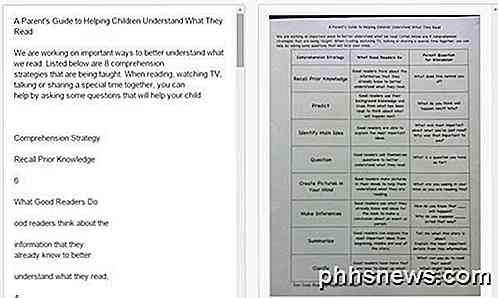
Turėjau rankiniu būdu atidaryti vaizdą foto redagavimo programoje, pasukti 90 laipsnių kampu, tada pasukti atgal į portretą ir vėl jį išsaugoti. Kai baigsite, slinkite žemyn ir jis parodys teksto peržiūrą kartu su atsisiuntimo mygtuku.
Ši svetainė puikiai atsiliepė pirmojo bandymo rezultatams, bet tai nebuvo gerai atlikta antruoju testu, kuriame buvo stulpelių išdėstymas. Čia pateikiami i2OCR rezultatai: Test1 Doc ir Test2 Doc.
FreeOCR
Free-OCR.com imsis jūsų paveikslėlių ir konvertuos juos į paprastą tekstą. Ji neturi galimybės eksportuoti į Word formatą. Pasirinkite failą, pasirinkite kalbą ir spustelėkite Pradėti .
Svetainė yra greita ir jūs gausite produkciją gana greitai. Tiesiog spustelėkite nuorodą, norėdami atsisiųsti teksto failą į savo kompiuterį.
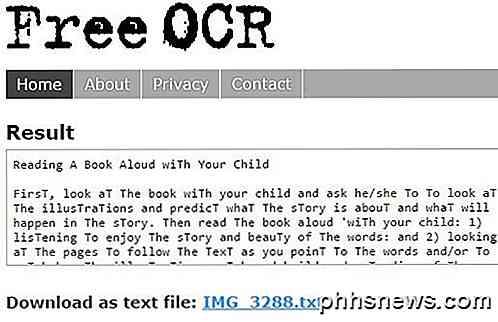
Kaip ir toliau paminėtoje "NewOCR", ši svetainė kapitalizuoja visus T dokumente. Aš nežinau, kodėl tai darys, bet dėl kokios nors vienos priežasties ši svetainė ir "NewOCR" tai padarė. Tai nėra didelis dalykas, kad jį pakeisti, bet tai yra varginantis procesas, kurio tikrai nereikėtų daryti.
Štai rezultatai iš FreeOCR: Test1 Doc ir Test2 Doc.
"ABBYY FineReader Online"
Kad galėtumėte naudotis "FineReader Online", turite užsiregistruoti prie paskyros, kuri jums nemokamai suteiks 15 dienų nemokamą bandomąją versiją OCR iki 10 puslapių. Jei turite keletą puslapių tik vieną kartą nuskaityti OCR, galite naudotis šia paslauga. Įsitikinkite, kad spustelėję patvirtinimo el. Pašto adresą patvirtinę, kai užsiregistravote.
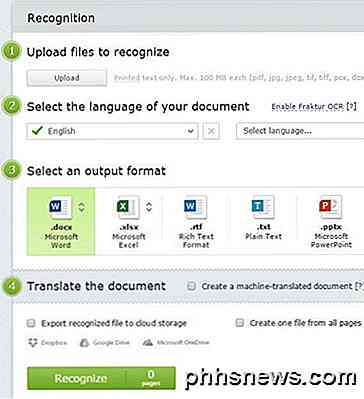
Viršuje spustelėkite " Atpažinti " ir spustelėkite " Įkelti", kad pasirinktumėte failą. Pasirinkite savo kalbą, išvesties formatą ir tada apačioje spustelėkite Atpažinti . Ši svetainė turi švarią sąsają ir be skelbimų.
Savo bandymais ši svetainė sugebėjo paimti tekstą iš pirmojo bandymo dokumento, bet tai buvo labai didžiulė, kai atidariau "Word" dokumentą, todėl baigiau tai dar kartą ir pasirinkdamas "Plain Text" kaip išvesties formatą.
Antrajam bandymui su stulpeliais "Word" dokumentas buvo tuščias ir net neįmanoma rasti teksto. Nežinote, kas nutiko ten, bet atrodo, kad negalime elgtis nieko, išskyrus paprastus punktus. Čia pateikiami "FineReader" rezultatai: "Test1 Doc" ir "Test2 Doc".
NewOCR
Kita svetainė NewOCR.com buvo gerai, bet beveik taip pat gerai, kaip ir pirmoji svetainė. Pirma, čia yra reklamos, bet laimei ne tonai. Pirmiausia pasirinkite failą ir spustelėkite mygtuką " Peržiūra ".
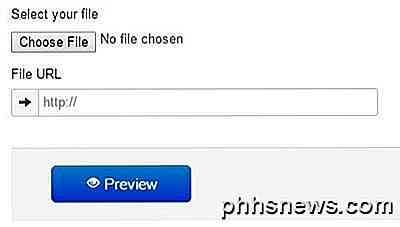
Tada galite pasukti vaizdą ir koreguoti sritį, kurioje norite nuskaityti tekstą. Tai gana panašus į tai, kaip nuskaitymo procesas veikia kompiuteryje su pridedamu skaitytuvu.
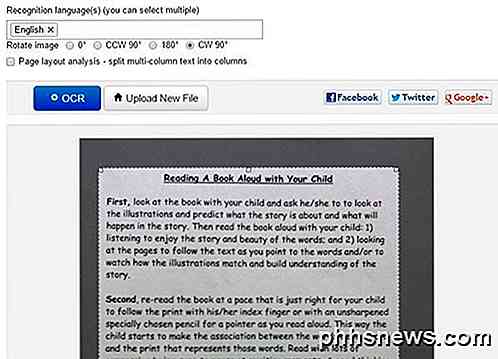
Jei dokumente yra keli stulpeliai, galite patikrinti puslapio išdėstymo analizės mygtuką ir bandys padalinti tekstą į stulpelius. Spustelėkite OCR mygtuką, palaukite kelias sekundes, kol jis bus užbaigtas, o po to pereikite žemyn į apačią, kai puslapis atnaujinamas.
Pirmajame bandyme jis teisingai gavo visą tekstą, bet dėl kokios nors priežasties kiekviename T dokumente buvo kapitalizuotas! Nėra jokios idėjos, kodėl ji tai padarys, bet ji padarė. Antrame bandyme, kuriame buvo įjungta puslapio analizė, jis gavo didžiąją dalį teksto, tačiau išdėstymas buvo visiškai išjungtas.
Štai rezultatai iš NewOCR: Test1 Doc ir Test2 Doc.
Išvada
Kaip matote, be abejo, nemokama daugeliu atvejų labai gerų rezultatų. Pirma minėta svetainė yra geriausia, nes tai ne tik puikiai atpažino visą tekstą, bet ir sugebėjo išlaikyti originalaus dokumento formatą.
Tačiau, jei jums reikia tik teksto, dauguma aukščiau esančių svetainių turėtų tai padaryti. Jei turite kokių nors klausimų, nedvejodami pakomentuokite. Mėgautis!

Ką daryti, kai jūsų "Android" telefonas ar planšetinis kompiuteris neįsijungia
ĮJunkite "Android" telefoną ar planšetinį kompiuterį, paspausdami įjungimo mygtuką - paprasta. Jei šis mygtukas neveiks, jūsų įrenginys nebūtinai bus sugadintas - yra būdų, kaip jį grąžinti į gyvenimą. Šią problemą taip pat gali sukelti aparatinės įrangos pažeidimas. Jūsų telefonas arba planšetinis kompiuteris gali neveikti, nes jis sugedęs.

Kaip supaprastinti "LG G5" savo techniškai neįtikėtiniems giminaičiams su "EasyHome"
Jei esate "tech guy" (arba mergina!) Savo šeimoje, jūs žinote, kas tai yra norėčiau susidoroti su nuolatiniu klausimų užtvankiu kiekvieną kartą, kai jūsų technologijų iššūkiai šeimos nariams gauna naują įtaisą. Nors mes negalime iš tikrųjų padėti supaprastinti viską savo gyvenime, galime papasakoti, kaip supaprastinti "LG G5" su LG "EasyHome" paleidikliu.



